此外,用户为了保证自己文件的安全,也可在Mac上自行将其隐藏。但对于不熟悉Mac“隐藏”功能的用户而言,“如何隐藏”却是一个难题。别着急,接下来,你就可以了解关于“Mac怎样隐藏文件”的办法。所以,为了防止用户意外删除、修改或损坏关键配置或重要系统文件,以及减少一些视觉混乱,便于用户可以更轻松便捷地定位文件和目录。显示自己的文件或文件夹----终端 chflags nohidden 自己的文件/文件夹路径。隐藏自己的文件或文件夹----终端 chflags hidden 自己的文件/文件夹路径。
快捷键显示/取消显示系统自动隐藏的文件----command + shift + .
隐藏自己的文件或文件夹----终端 chflags hidden 自己的文件/文件夹路径
显示自己的文件或文件夹----终端 chflags nohidden 自己的文件/文件夹路径
具体如下图:
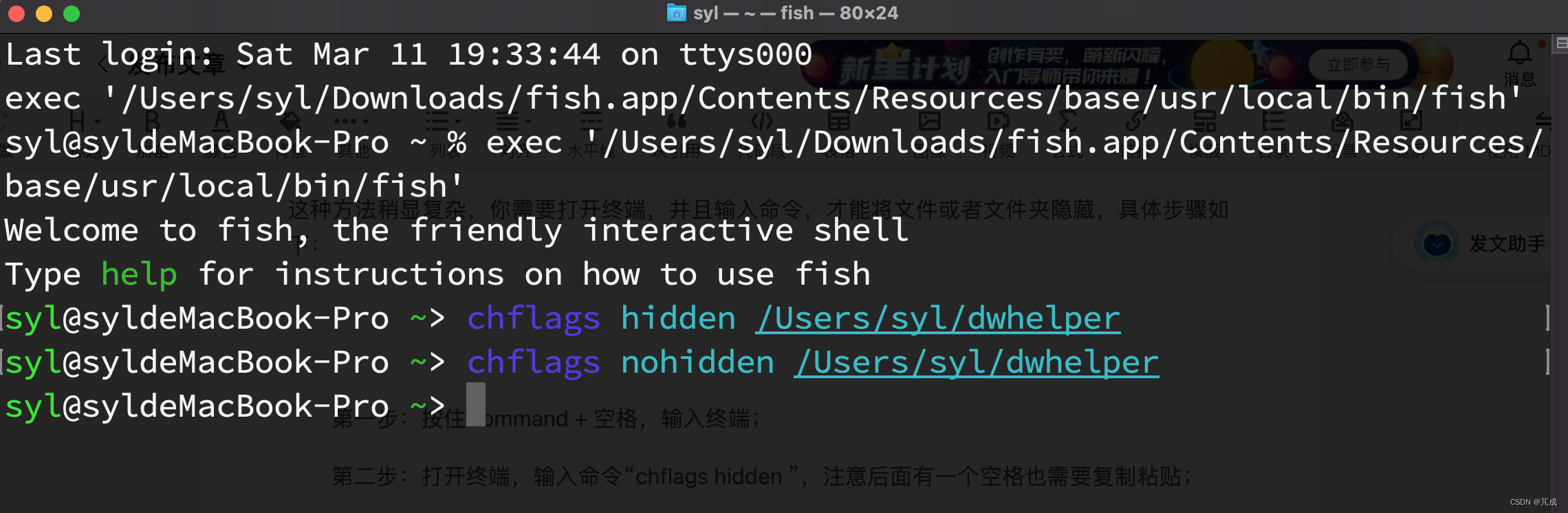
为什么会有“隐藏”文件功能
在很多操作系统中,都有隐藏文件的功能,mac也不例外。
mac“隐藏”文件的情况有两种,一是mac默认隐藏重要系统文件,二是用户主动隐藏文件。
所以,为了防止用户意外删除、修改或损坏关键配置或重要系统文件,以及减少一些视觉混乱,便于用户可以更轻松便捷地定位文件和目录。mac会隐藏重要系统文件或者跟用户不相关的文件。
此外,用户为了保证自己文件的安全,也可在mac上自行将其隐藏。但对于不熟悉mac“隐藏”功能的用户而言,“如何隐藏”却是一个难题。别着急,接下来,你就可以了解关于“mac怎样隐藏文件”的办法。
怎么在mac电脑中隐藏文件
使用终端mac上隐藏文件和文件夹
这种方法稍显复杂,你需要打开终端,并且输入命令,才能将文件或者文件夹隐藏,具体步骤如下:
-
第一步:按住command + 空格,输入终端;
-
第二步:打开终端,输入命令“chflags hidden ”,注意后面有一个空格也需要复制粘贴;
-
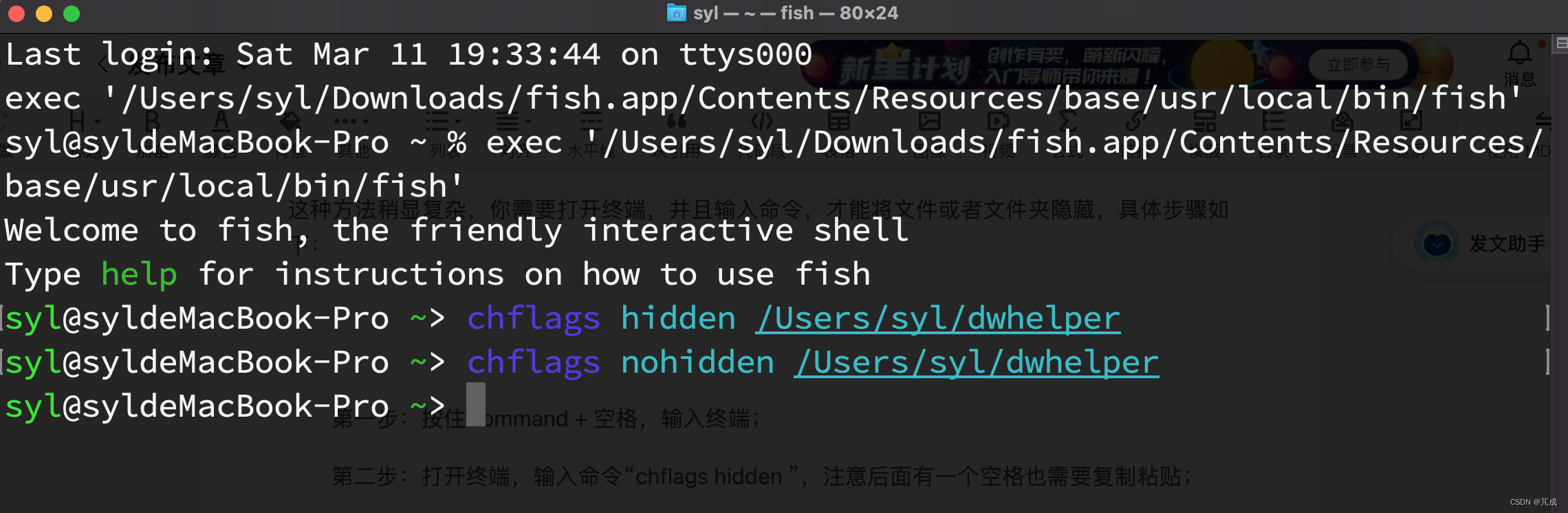
-
第三步:将你要隐藏的文件/文件夹拖拽至“终端”窗口。
-
第四步:终端窗口中会弹出一条路径;
-
第五步:点击“ enter”即可隐藏文件/文件夹。
相关文章:
-
-
功能:简单来说就是检查网络是否联通,以便于解决问题IP与MAC地址Address Resolution Protocol,地址解析协议将一个已知的IP地址解析成MAC地址。…
-
修改nginx的openssl的配置,auto/lib/openssl/conf。将新的库文件地址写入记录 so 库的配置文件。添加新openssl软连接。将原有openssl备份…
-
-

为什么有了MAC还需要IP?
IP地址和MAC地址在网络通信中扮演着不同的角色,它们各自有独特的功能和用途。:在局域网内,设备通过MAC地址进行通信,而路由器使用IP地址来决定如何将数据包发...
[阅读全文]
-
感兴趣的小伙伴,赠送全套AIGC学习资料,包含AI绘画、AI人工智能等前沿科技教程和软件工具,具体看这里。AIGC技术的未来发展前景广阔,随着人工智能技术的不断发展,AIGC技术也…
版权声明:本文内容由互联网用户贡献,该文观点仅代表作者本人。本站仅提供信息存储服务,不拥有所有权,不承担相关法律责任。
如发现本站有涉嫌抄袭侵权/违法违规的内容, 请发送邮件至 2386932994@qq.com 举报,一经查实将立刻删除。
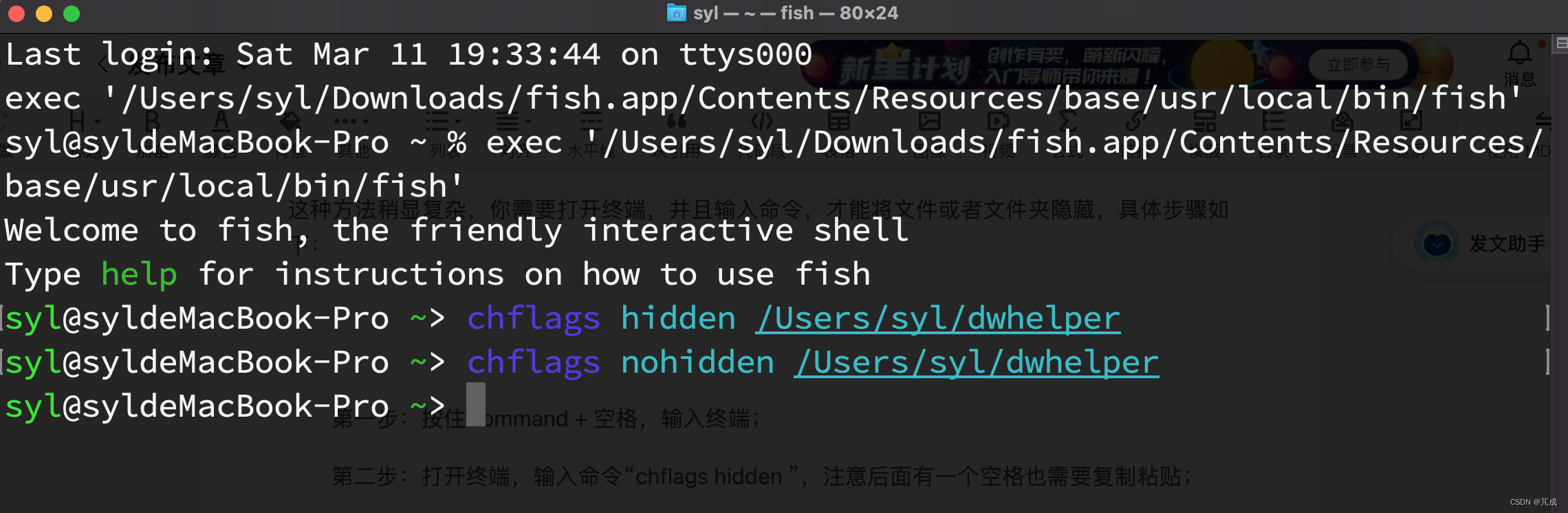
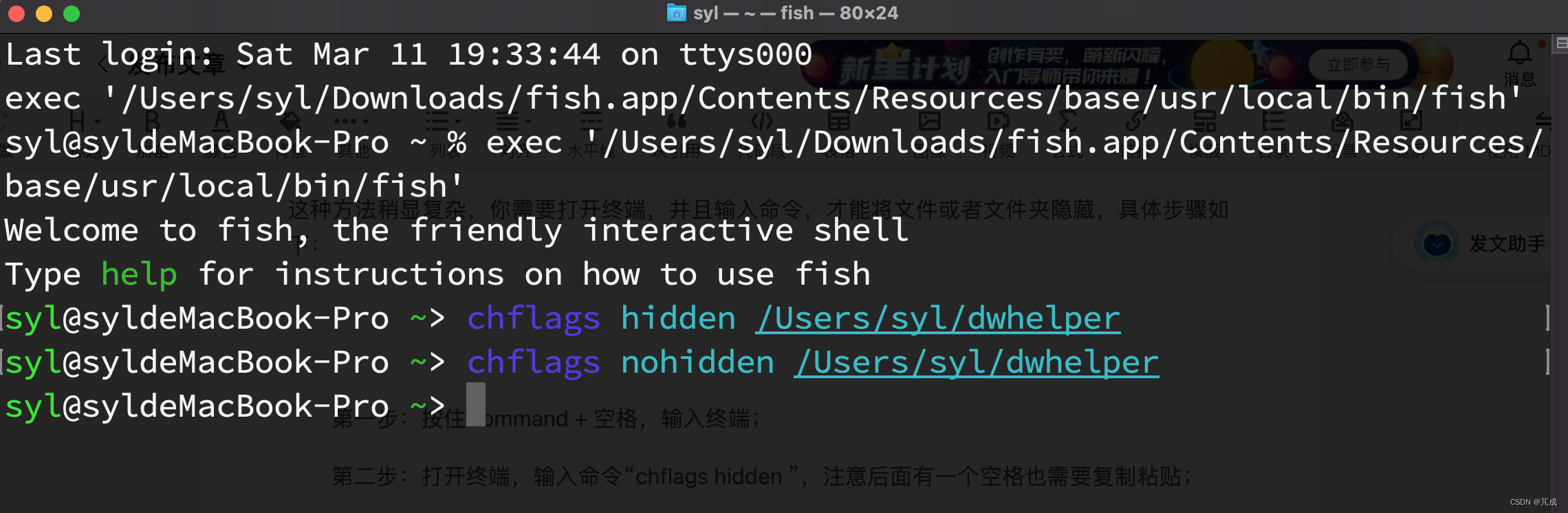

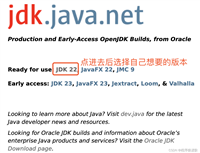


发表评论